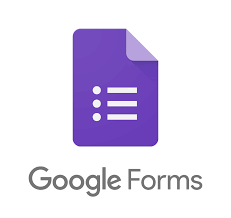DigCompEdu Kompetenzbereich
Progressionsniveau
Erforderliche digitale Kompetenzstufe der Lernenden
Erforderliche digitale Kompetenzstufe der Lehrenden
Unterrichts-/Lernsituation
Dieses Rezept richtet sich an Lehrkräfte, die ihren Lernenden eine umfassende visuelle Rückmeldung geben möchten.
Zielgruppe
Schüler, Lehrer, Ausbilder, Pädagogen, Moderatoren
Zutaten
- Installed Windows/ Mac O5
- Computer, Laptop oder Mobilgerät
- Internetverbindung
- Coggle-Benutzerkonto (s. verschiedene Tarifoptionen)
- Aufgabe eines Lernenden oder ein Thema, zu dem Sie eine Einschätzung geben möchten
Beschreibung
Dieses Rezept zeigt Lehrkräften, wie man Lernenden mit Hilfe von Fließdiagrammen eine Einschätzung/Rückmeldung geben kann. Dies ist eine sehr bildhafte Möglichkeit, eine Einschätzung zu einer Aufgabe oder zum Lernfortschritt eines Lernenden zu geben. Coggle bietet verschiedene Tarife an, sodass Sie selbst bestimmen können, welches Tarifmodell am besten zu Ihnen passt.
Arbeitsschritte
Schritt 1
Teilnehmer
Wenn Sie Google Forms zur Verwaltung Ihres Unterrichtsprozesses verwenden möchten, müssen die Antworten-Personen über gültige E-Mail-Konten verfügen, um Ihre Zielgruppe einbeziehen zu können. Daher werden sie im Idealfall bereits über einige grundlegende digitale Fähigkeiten in der Nutzung von E-Mail- und Suchmaschinen verfügen. Das Fehlen eines E-Mail-Kontos sollte jedoch kein Rückschlag sein, da die Schüler mit Unterstützung des Pädagogen ein E-Mail-Konto erstellen können. Wenn jedoch die Arbeit mit Minderjährigen oder schutzbedürftigen Gruppen berücksichtigt, bedeutet die Erstellung eines Google-Kontos, dass Google auf alle von Google gehosteten Informationen zugreift – den Namen der Nutzer, Videos, Denkverlauf, Kartensucher, Dokumente usw.
Mit Google Forms können die Schüler, wenn sie nicht physisch in der Klasse anwesend sind, bewerten, so dass sie für die Zuweisung von Hausaufgaben oder die Bewertung von Schülern verwendet werden können, die nicht in der Lage sind, den Unterricht/die Ausbildung im jeweiligen Zeitrahmen zu besuchen.
Schritt 2
Erstellen von Fragebögen
Wenn Sie die Google Forms App zur Wissensbewertung nutzen, ermöglicht sie verschiedene Formate für Fragen und ermöglicht so vielseitige Aufgaben und Auswertungen in verschiedenen Bereichen und Themen. Beispielsweise ist die Schaltfläche Mathe-Add-On zum Einfügen von Gleichungen nützlich. Darüber hinaus können Videos und Bilder eingefügt werden, die als praktische Übung für naturwissenschaftliche Kurse oder für die Sprachbewertung dienen können, um Verständnisfähigkeiten zu testen.
Lehrer/Ausbilder sind zu bedenken, dass, wenn die Schüler das Bewertungsformular nicht in der Klasse/Schulung ausfüllen, sie in einer außerschulischen Umgebung leicht abgelenkt werden können, daher müssen die Fragen mit einer interaktiven Vorlage, fokussiert und verständlich sein (als ob der Schüler klärende Fragen stellen muss, kann der Lehrer nicht sofort antworten können, da es sich nicht um eine persönliche Bewertung handelt).
Google Forms ermöglicht die Speicherung der Antworten in einem Google Sheet und bietet so eine einfache und bequeme Möglichkeit zur Analyse und Auswertung. Es ist zeitsparend, wenn es darum geht, die Ergebnisse zu sammeln und zu analysieren.
Es ist auch ein nützliches Werkzeug, um den Aufgabenfortschritt Ihrer Schüler zu verfolgen. Nachdem jeder Schüler eine Aufgabe abgeschlossen hat, kann er ein Formular mit seinem Namen, seiner Klasse und seinem Auftrag ausfüllen, und dies wird in einer Tabelle sichtbar, die eine einfache Aufzeichnung und Verfolgung des Fortschritts der Schüler bei der Kontrolle von Verzögerungen oder Problemen ermöglicht.
Schritt 3
Sammeln von Input
Neben der Auswertung könnte die Google Forms-App auch zum Sammeln von Feedback von Schülern und Eltern verwendet werden.
In einer schnellen und ansprechenderen (nicht nur mit Stift und Papier) Art und Weise können Sie Feedback für eine Sitzung / Bildungsbesuch oder spezifische Übung sammeln. Das Formular ermöglicht Anonymität; daher würden sich die Schüler wohl fühlen, ehrliche und offene Meinungen zu geben.
Der Lehrer/Trainer kann auch Feedback für den Kurs von den Eltern/Kollegen sammeln, da die Verwendung eines Google-Formulars zeitflexible Nertherung ermöglichen würde, so dass sie es je nach Verfügbarkeit abschließen können.
Der Lehrer/Trainer kann Google Forms auch als einfaches Tool zum Sammeln von Informationen und Kontaktdaten für seine Schüler/Eltern usw. (Namen, E-Mails, Alter, Studieninteressen, Ideen für Projekte usw.) verwenden. Zusätzlich zu Feedback kann der Pädagoge auch über Google Forms nach Ideen für neue Themen und Interessen suchen. Einen einfachen Fragebogen zu erstellen und an Gleichaltrige zu senden (in verschiedenen Institutionen/Schulen/Organisationen) können neue Ideen und Kooperationen inspirieren, ohne viel Mühe und Zeit in die Suche nach neuen Horizonten zu stecken.
Schritt 4
Bewertung
Wie bereits erwähnt, Google Forms App speichert alle Antworten, die in Google Sheet präsentiert werden können, so dass eine einfache Erstellung von Grafiken, Analyse und einfache Datenlayout.
Darüber hinaus können Sie die Auswertung durch die Einstellungen direkt nach der Bewertung an den Studierenden senden und diese zeitnah versenden.
Verwenden von Google Forms als Student
Als Lehrer/Trainer können Sie ihre Schüler/Auszubildenden auch Google Forms für Peer-Evaluierung, Feedback oder das Sammeln von Ideen für eigene Projekte nutzen lassen. Es ist ein Werkzeug, um die Lernenden in den Mittelpunkt des Lernprozesses zu stellen, da sie über Fragen/Kriterien nachdenken müssten, um ihre eigenen Kollegen (und sogar ihr eigenes Wissen) zu bewerten, wodurch kritisches Denken und Analysieren gefördert würde.
Die Verwendung von Google Forms kann eine Aufgabe mit eigenem Verdienst sein, als Lehrer/Trainer können Sie Ihre Schüler bitten, Umfragen, Auswertungen, Recherchen usw. über Google Form durchzuführen, so dass sie die Informationen sammeln und die Analyse anschließend mit einem einfachen und benutzerfreundlichen Tool durchführen können.
Weitere Informationen.
Google Forms ist ein gut zugängliches, benutzerfreundliches Werkzeug für einfache Bewertungen. Die Arbeit damit ist ganz einfach, da Nutzer nur ein Google-Konto benötigen, um Formulare zu erstellen und keine zusätzlichen Programme herunterladen müssen. Die Daten aus den Umfragen werden automatisch in der App gespeichert und dem Nutzer stehen nützliche Tabellen und Diagramme für die spätere Auswertung der Daten zur Verfügung.
Google Formulare kann man für viele verschiedene Aktivitäten und Zielgruppen einsetzen (Bewertungen, Recherchen, Sammlung von Beiträgen, Rückmeldungen, gegenseitige Bewertung usw.).
Links & weiterführende Literatur
Hier finden Sie eine Auswahl von Tipps und Ideen, wie und zu welchen Zwecken man die Google Formulare-App nutzen kann:
• Google Forms (auf Englisch): https://blogs.umass.edu/onlinetools/assessment-centered-tools/google-forms/
• Tech Tips for Teachers: 4 Ways to Use Google Forms (auf Englisch): https://edtechmagazine.com/k12/article/2016/05/tech-tips-teachers-4-ways-use-google-forms
• 81 Ways Teachers can Use Google Forms with their Students (auf Englisch): https://www.educatorstechnology.com/2012/11/81-ways-teachers-can-use-google-forms.html
• Observation Forms (auf Englisch): https://sites.google.com/a/lvusd.org/teaching-with-google-apps/forms/observations-forms